Parfois, le même élément de menu comporte de nombreuses variantes, et ces variantes peuvent différer en termes de prix ou de contenu.
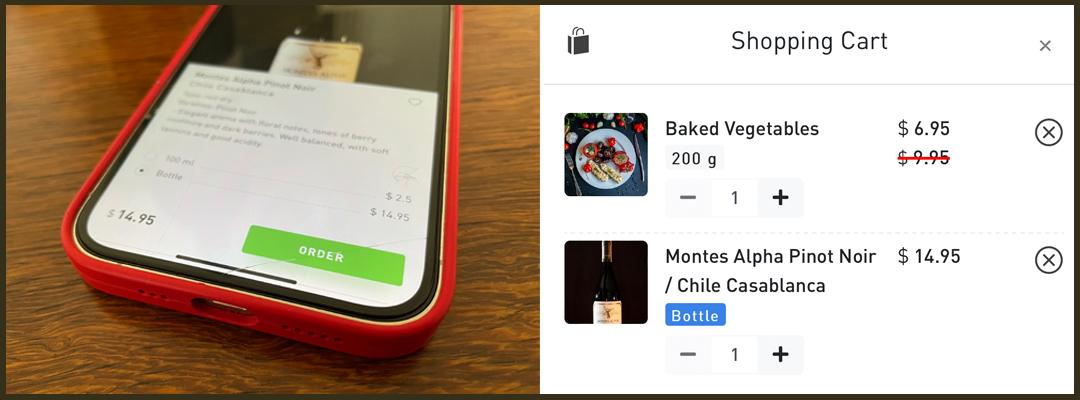
Par exemple, le client veut commander du vin dans votre restaurant. Vous pouvez lui offrir un verre ou une bouteille entière. Naturellement, la description du vin sera la même, mais le prix au verre sera moindre. Ou, par exemple, vous avez des raviolis sur votre menu. Les raviolis peuvent être avec des champignons, du poulet, du bœuf, des cerises, des pommes, du fromage cottage, etc. Ils se ressemblent, mais la garniture est différente. Bien sûr, Tu peux créez un élément de menu séparé pour chaque remplissage, mais il y aura alors beaucoup d'informations en double. Il est beaucoup plus facile de créer un élément de menu et d'y ajouter plusieurs variantes, avec leurs propres noms et prix.
Pour ce faire, procédez comme suit :
- Ouvrez le panneau d'administration.
- Passez à l'édition de l'élément de menu requis.
- Ouvrez l'onglet intitulé Variations.
- Ajouter un nouveau groupe (par exemple : "Remplissage").
- Ajoutez les éléments nécessaires (options).
Si le prix d'un article individuel (option) n'est pas spécifié, le prix de base sera utilisé.
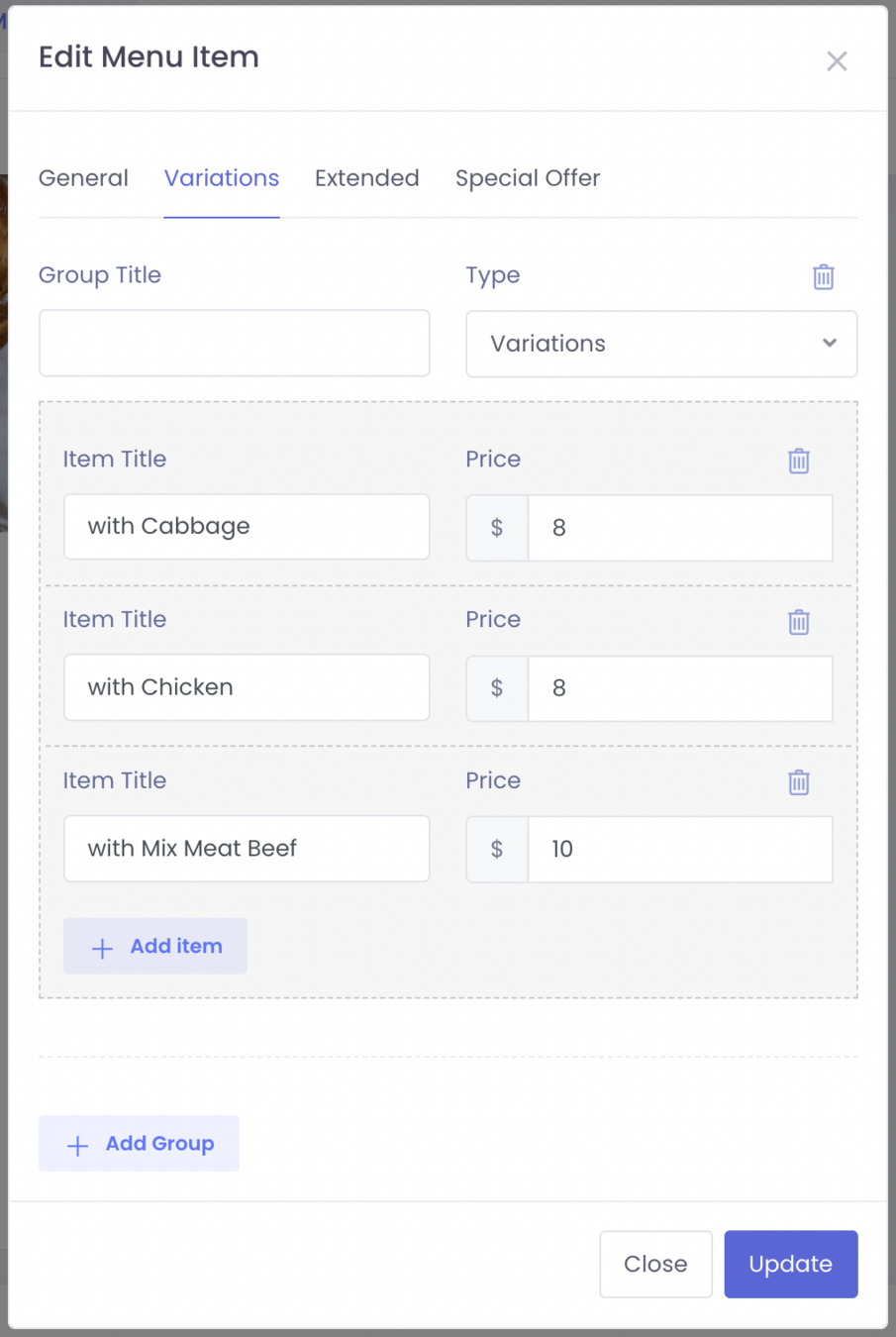
Vous pouvez ajouter plusieurs groupes avec des variantes pour le même élément de menu. Cela peut être utile si vous souhaitez subdiviser les variantes en sous-groupes.
Par exemple, un client souhaite commander des crêpes dans votre café. Vous proposez des crêpes avec différentes garnitures ("Poulet", "Champignons", "Fromage", "Fraise", "Glace", "Chocolat et Banane"), qui peut être conditionnellement divisé en : salé et sucré. Alors le groupe "salé" contiendra les éléments : "Poulet", "Champignons", "Fromage", et le "doux" groupe : "Fraise", "Glace", "Chocolat et Banane".

